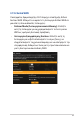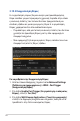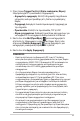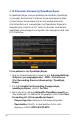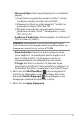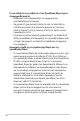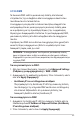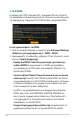User's Manual
Table Of Contents
- 1 Γνωρίζοντας τον ασύρματο δρομολογητή
- 2 Πρώτα βήματα
- 3 Διαμόρφωση των Γενικών και Ρυθμίσεων για προχωρημένους
- 3.1 Σύνδεση στο διαδικτυακό γραφικό περιβάλλον χρήστη (GUI)
- 3.2 Προσαρμόσιμο QoS
- 3.3 Διαχείριση
- 3.4 AiCloud 2.0
- 3.5 AiMesh
- 3.6 AiProtection
- 3.7 Τείχος προστασίας
- 3.8 Παιχνιδιών
- 3.9 Δίκτυο επισκεπτών
- 3.10 IPv6
- 3.11 LAN (Τοπικό δίκτυο)
- 3.12 Χάρτη δικτύου
- 3.13 Γονικού ελέγχου
- 3.14 Έξυπνη σύνδεση
- 3.15 Αρχείο καταγραφής συστήματος
- 3.16 Πρόγραμμα ανάλυσης κυκλοφορίας
- 3.17 Εφαρμογής USB
- 3.18 VPN
- 3.19 WAN
- 3.20 Ασύρματο
- 4 βοηθητικά προγράμματα
- 5 Αντιμετώπιση προβλημάτων
- Παραρτήματα
87
• Εξωτερική θύρα: Η Εξωτερική θύρα δέχεται τις ακόλουθες
μορφές:
1) Σειρές θυρών με χρήση άνω και κάτω τελείας “:” μεταξύ
των θυρών έναρξης και λήξης, όπως 300:350.
2) Μεμονωμένες θύρες με χρήση κόμματος “,” μεταξύ των
μεμονωμένων θυρών, όπως 566, 789.
3) Μια μείξη σειρών θυρών και μεμονωμένων θυρών με
χρήση άνω και κάτω τελείας “:” και κόμματος «,», όπως
1015:1024, 3021.
• Διεύθυνση IP διαδικτύου: Πληκτρολογήστε τη διεύθυνση ΙΡ
LAN της συσκευής πελάτη.
ΣΗΜΕΙΩΣΗ: Χρησιμοποιήστε τη στατική διεύθυνση IP για τον
τοπικό πελάτη για να λειτουργήσει σωστά η προώθηση θύρας. Για
πληροφορίες ανατρέξτε στην ενότητα 3.11 LAN.
• Θύρα Διαδικτύου: Εισαγάγετε μια συγκεκριμένη θύρα
για να λαμβάνετε τα προωθημένα πακέτα. Αφήστε κενό
αυτό το πεδίο αν θέλετε τα εισερχόμενα πακέτα να
επαναπροωθούνται στο καθορισμένο εύρος θυρών.
• IP πηγής: Εάν θέλετε να ανοίξετε τη θύρα σας σε μια
συγκεκριμένη διεύθυνση IP από το διαδίκτυο, εισαγάγετε τη
διεύθυνση IP που θέλετε να καθορίσετε στο πεδίο IP πηγής.
4. Κάντε κλικ στο Add (Προσθήκη) για να καταχωρήσετε
στη λίστα τις πληροφορίες εναύσματος θύρας. Κάντε κλικ
στο κουμπί Delete (Διαγραφή) για να διαγράψετε μια
καταχώρηση εναύσματος θύρας από τη λίστα.
5. Κάντε κλικ στο Apply (Εφαρμογή).